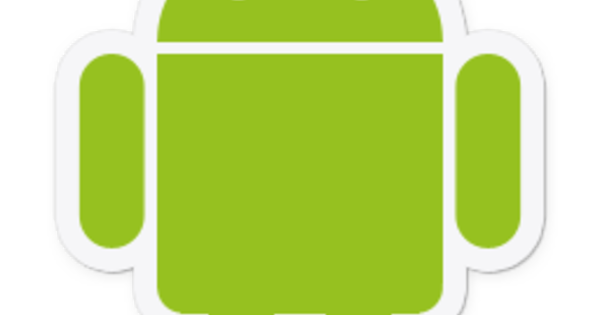Khi bạn đã cài đặt lại Windows, bạn sẽ mất khá nhiều thời gian để tìm và tải xuống đúng trình điều khiển của bên thứ ba. Bạn có thể sao lưu các trình điều khiển đó để có thể cài đặt lại chúng ngay lập tức mà không gặp bất kỳ rắc rối nào.
Không bao giờ là dễ chịu khi phải cài đặt lại hệ điều hành của bạn từ đầu. Và công việc tốn nhiều thời gian nhất thường là tìm kiếm, định vị, tải xuống và cài đặt trình điều khiển của bên thứ ba. Windows 10 có trình điều khiển tích hợp cho nhiều thành phần và thiết bị ngoại vi cho phép các thành phần này hoạt động bình thường mà không cần trình điều khiển bên ngoài. Nhưng thường thì các trình điều khiển từ nhà sản xuất cung cấp các khả năng làm cho phần cứng hoạt động tốt hơn hoặc nhanh hơn hoặc có nhiều chức năng hơn các trình điều khiển tiêu chuẩn của Windows.
Tra cứu trình điều khiển của bên thứ ba
Bạn có thể dễ dàng tìm thấy một số trình điều khiển của bên thứ ba thông qua Windows Update, nhưng không phải tất cả các trình điều khiển bạn có thể cần. Bạn sẽ phải tra cứu điều này trên trang web của nhà sản xuất. Đôi khi điều này có thể được thực hiện thông qua một công cụ phát hiện tự động, nhưng trong nhiều trường hợp, bạn sẽ phải chọn đúng mô hình.
Sau khi cài đặt xong, bạn có thể sao lưu chúng để không phải theo dõi lại nếu cần cài đặt lại Windows 10 vì lý do nào đó. Điều này là do tất cả các trình điều khiển đã được cài đặt đều được giữ trong một thư mục nhất định, bất kể chúng đến từ đâu ngay từ đầu.
Trình điều khiển sao lưu
Mở nhà thám hiểm và điều hướng đến thư mục C: \ Windows \ System32 \ DriverStore. Sao chép thư mục con FileRepository đến một vị trí bên ngoài, chẳng hạn như ổ USB hoặc ổ cứng ngoài. Thư mục này có thể khá lớn (vài gigabyte), vì vậy hãy đảm bảo rằng bạn có đủ dung lượng trống trên phương tiện lưu trữ của mình.

Khôi phục các bản sao lưu
Khi bạn đã cài đặt lại Windows 10, hãy sao chép thư mục bạn đã sao lưu ở bước trước (FileRepository) đến bất kỳ vị trí thuận tiện nào trên PC của bạn.
Sau đó, bạn có thể khôi phục từng trình điều khiển một bằng cách nhấp vào Quản lý thiết bị điều hướng đến phần cứng được liên kết, nhấp chuột phải vào nó và Cập nhật driver… chọn.

Lựa chọn Tìm kiếm phần mềm trình điều khiển trên máy tính của tôi. Sau đó, điều hướng đến FileRepository thư mục bạn vừa sao chép vào PC và nhấp vào Tiếp theo. Làm theo hướng dẫn trên màn hình và trình điều khiển từ bản sao lưu của bạn sẽ ngay lập tức được thêm vào cài đặt Windows sạch của bạn.